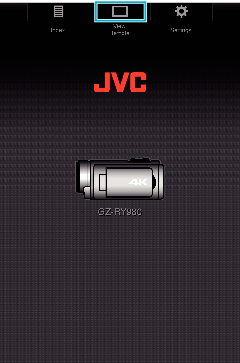-

- Verwenden von Wi-Fi
-
Remote-Ansicht
Remote-Ansicht
Es ist möglich, über einen Webbrowser auf Geräten wie Smartphones, Tablets oder PCs auf die Kamera zuzugreifen und ferngesteuerte Vorgänge wie das Prüfen des Live-Bilds, Starten oder Stoppen der Aufnahme, Hinein- oder Heraus-Zoomen und die Bedienung des Menüs auszuführen.
Bedienverfahren
„Remote anzeigen“-Bildschirm

Nr. |
Tab |
Funktion |
||||||
|---|---|---|---|---|---|---|---|---|
|
|
Index |
Ruft den „Index“-Bildschirm auf. |
||||||
|
|
Remote anzeigen |
Ruft den „Remote anzeigen“-Bildschirm auf. |
||||||
|
|
Einstellungen |
Ruft den „Einstellungen“-Bildschirm auf. |
||||||
|
|
Aufnahmebildschirm |
Zeigt das gleiche Bild wie die Live-Bild-Ansicht an der Kamera an. Symbole auf dem Bildschirm werden parallel zu denen an der Kamera angezeigt oder ausgeblendet. |
||||||
|
|
„Lösch.“-Taste |
Schaltet in den Modus zum Löschen der voreingestellten Zoomposition. |
||||||
|
|
„Voreinst.“-Taste |
Schaltet in den Modus zum Speichern einer voreingestellten Zoomposition. |
||||||
|
|
Tasten |
Mit diesen Tasten können Sie eine Voreinstellung speichern oder voreingestellte Daten löschen. |
||||||
|
|
Zoomsteuerung |
Sie können die Zoomfunktion durch Ziehen des Zoomreglers am Schiebebalken entlang bedienen. Tippen (klicken) Sie auf die Schaltfläche „Weitwinkel“ oder „Tele“, um die Zoomposition fein einzustellen. Der Schieber ist bei dynamischem Zoom und Digitalzoom unterschiedlich. Dynamischer Zoom Aus:  Dynamischer Zoom Ein:  Digitaler Zoom Ein:  |
||||||
|
|
Aufnahmestarttaste |
Starten Sie die Aufnahme. |
||||||
|
|
Aufnahmestopptaste |
Stoppt die Aufnahme. |
||||||
|
|
Funktionssperrtaste |
Sperrt die Funktionen, die auf dem „Einstellungen“-Bildschirm eingestellt worden sind.
|
||||||
|
|
Kamera-Steuerfunktion |
Die Kamera kann durch den Zugriff über einen Webbrowser auf Geräten wie Smartphone, Tablet oder PC gesteuert werden. |